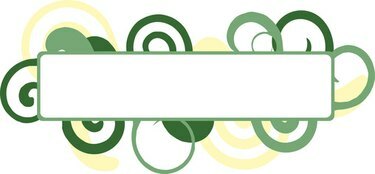
ใช้ Excel เพื่อสร้างป้ายชื่อเอเวอรี่
คุณสามารถใช้ข้อมูลจากสเปรดชีตที่มีอยู่เพื่อสร้างป้ายกำกับ เมื่อคุณสร้างสเปรดชีตใน Excel ข้อมูลจะถูกจัดเรียงในคอลัมน์และแถว แต่ละคอลัมน์ควรมีส่วนหัว ซึ่งจะใช้เป็นฟิลด์เมื่อคุณดึงป้ายกำกับ เนื้อหาจริง (ปรากฏบนฉลากของคุณ) ควรรวมไว้ด้านล่างแต่ละหัวข้อ คุณสามารถใช้จดหมายเวียนเพื่อสร้างป้ายชื่อ Avery และเลือกหมายเลขผลิตภัณฑ์เฉพาะของคุณก่อนที่จะเรียกใช้
ขั้นตอนที่ 1
ไปที่ศูนย์การออกแบบและการพิมพ์ของ Avery ทางออนไลน์เพื่อสร้างฉลากของคุณ
วีดีโอประจำวันนี้
ขั้นตอนที่ 2
เลือก "ป้ายกำกับที่อยู่" จากหมวดหมู่ ตรวจสอบหมายเลขผลิตภัณฑ์ของฉลาก Avery ที่คุณใช้อยู่ จากนั้นเลือกหมายเลขที่ตรงกันจาก "ค้นหาหมายเลขผลิตภัณฑ์หรือคำอธิบาย" แล้วคลิก "ถัดไป"
ขั้นตอนที่ 3
เลือก "Blank Design" จาก "Select Category" จากนั้นคลิกที่การออกแบบทางด้านขวาเพื่อโหลดบนหน้าจอของคุณ
ขั้นตอนที่ 4
เลือก "Mail Merge" สำหรับตัวเลือกการแก้ไขของคุณ แล้วคลิก "ถัดไป"
ขั้นตอนที่ 5
คลิกที่ปุ่ม "เรียกดู" เพื่อเรียกไฟล์สเปรดชีต Excel ที่คุณต้องการใช้ หน้าต่าง "การอัปโหลดไฟล์" จะเปิดขึ้น
ขั้นตอนที่ 6
ดับเบิลคลิกที่ไฟล์แล้วคลิก "ถัดไป" ข้อมูล Excel ภายในสเปรดชีตจะปรากฏขึ้น
ขั้นตอนที่ 7
เลือก "ใช้ข้อมูลแถวแรกของคุณเป็นส่วนหัวของคอลัมน์" แล้วคลิก "ถัดไป"
ขั้นตอนที่ 8
เลือก "เพิ่มกล่องข้อความ" จากด้านซ้ายเพื่อเพิ่มกล่องข้อความลงในป้ายกำกับของคุณ จากนั้นเลือกกล่องข้อความทางด้านขวา คลิกที่ปุ่ม "ผสานฟิลด์" (ทางด้านซ้าย) ฟิลด์ในสเปรดชีต Excel ของคุณจะปรากฏขึ้น
ขั้นตอนที่ 9
คลิกสองครั้งที่เขตข้อมูลที่คุณต้องการวางในกล่องข้อความ
ขั้นตอนที่ 10
ดับเบิลคลิกช่องอื่น (จากด้านซ้าย) ที่คุณต้องการรวมไว้บนป้ายกำกับ จากนั้นทำซ้ำจนกว่าจะเพิ่มแต่ละฟิลด์
ขั้นตอนที่ 11
จัดเรียงเขตข้อมูลบนป้ายชื่อของคุณ เพื่อให้มีลักษณะตามที่คุณต้องการ หากต้องการวางฟิลด์บนบรรทัดอื่น ให้วางเคอร์เซอร์ไว้หน้าวงเล็บของฟิลด์แล้วกดปุ่ม "Enter" ในการเพิ่มลูกน้ำ ให้วางเคอร์เซอร์ของคุณหลังวงเล็บเหลี่ยมของฟิลด์แล้วใส่เครื่องหมายจุลภาค
ขั้นตอนที่ 12
เลือก "ถัดไป" เมื่อคุณทำเสร็จแล้ว
ขั้นตอนที่ 13
เลือกเติมป้ายกำกับตามขวางหรือตามด้านล่าง แล้วคลิก "ถัดไป"
ขั้นตอนที่ 14
เลือก "พิมพ์โครงการของคุณ" เพื่อพิมพ์ฉลากของคุณทันที หรือ "บันทึกโครงการของคุณ" เพื่อเก็บสำเนาฉลากที่ผสานไว้ในไฟล์ของคุณ
สิ่งที่คุณต้องการ
ป้ายเอเวอรี่
ไฟล์ Microsoft Excel
การเชื่อมต่ออินเทอร์เน็ต




